إذا كان لديك العديد من الملفات على جهاز Mac الخاص بك ، فمن المحتمل أنك تعرف بشكل مباشر مقدار المتاعب التي يمكن أن تواجهها في تحديد موقع ملفات معينة في أي لحظة.
ربما يكون التفكير في تنظيم ملفاتك بشكل أفضل أمرًا شاقًا لأنك لا تعرف من أين تبدأ أو ماذا تفعل.
إذا كان هذا يبدو مألوفًا ، فهذه المقالة لك. أدناه ، سنوضح لك كيفية تجميع ملفاتك بسرعة حسب الفئة على جهاز Mac الخاص بك.
اجعل فيديو اليوم
كيفية عرض الملفات حسب الفئة في Finder على نظام Mac
تصنيف ملفاتك في Finder على Mac ليس معقدًا كما قد يبدو. لا يتطلب الأمر سوى بضع نقرات حتى يتم فرز كل شيء لتحسين التنقل والوصول. إليك الطريقة:
انقر فوق أيقونة Finder في ملف حوض ماك لفتح نافذة Finder. الآن ، حدد أيًا من المجلدات الموجودة أسفل المفضلة في اللوحة الجانبية على اليسار. الآن ، ستظهر جميع الملفات الموجودة في هذا المجلد على اليمين. وإذا لم تقم بتعيين فئة معينة ، فستظهر ملفاتك بترتيب عشوائي.
لإصلاح هذا ، انقر فوق التجمع الموجود بجوار الزر 'مشاركة' في أعلى النافذة لبدء تنظيم ملفاتك — إنه الرمز الذي يحتوي على ستة مربعات وخطين.

اختر خيار التجميع الذي تفضله. سيعتمد هذا على احتياجاتك في ذلك الوقت ، ولكن إليك خياراتك:
اسم
انتقل مع هذه الفئة إذا كنت تعرف اسم الملف. يعرض هذا الخيار جميع ملفاتك المخزنة في هذا المجلد بترتيب أبجدي.
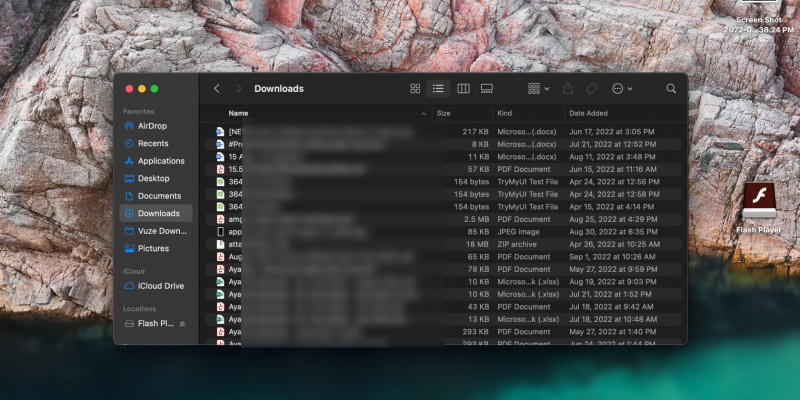
طيب القلب
ضع في اعتبارك خيار التجميع هذا إذا نسيت تفاصيل مهمة ، لكن تعرف نوع الملف - على سبيل المثال ، صورة JPEG أو مستند PDF.
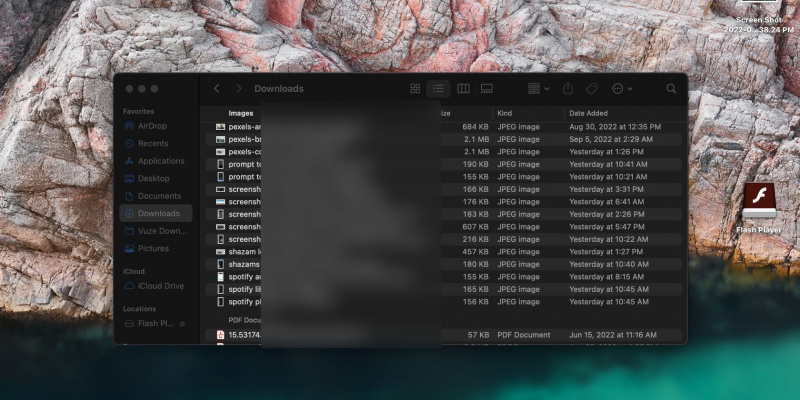
طلب
حدد هذه الفئة إذا كنت تريد العثور على ملف بناءً على التطبيق الذي ينتمي إليه. عند استخدام خيار التجميع هذا ، لا تنس التحقق من فئة 'أخرى' للتطبيقات التي قد لا يعرف Mac كيفية تصنيفها.
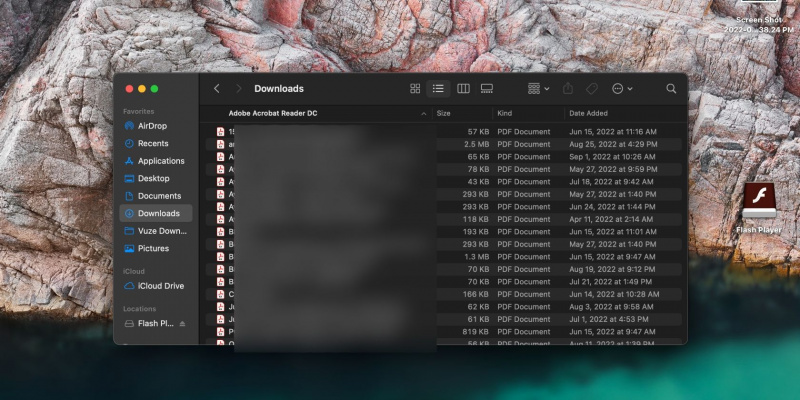
تاريخ آخر فتح
اختر هذا إذا كنت تريد البحث عن ملف فتحته مؤخرًا.
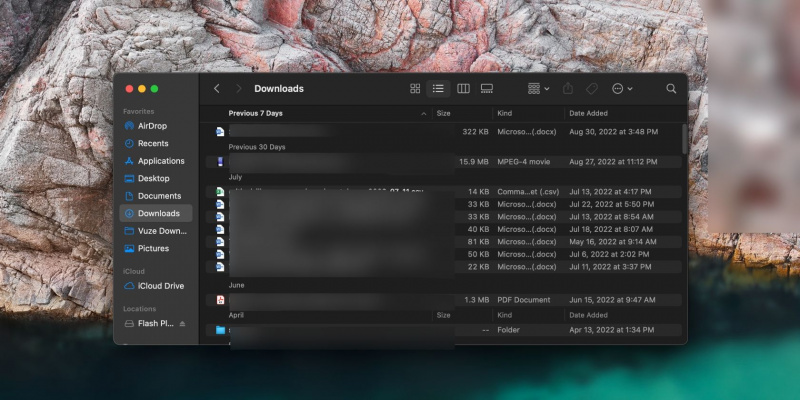
تمت الإضافة بتاريخ
هذا الخيار هو الأفضل للعثور على الملفات التي أضفتها أو نزّلتها مؤخرًا.
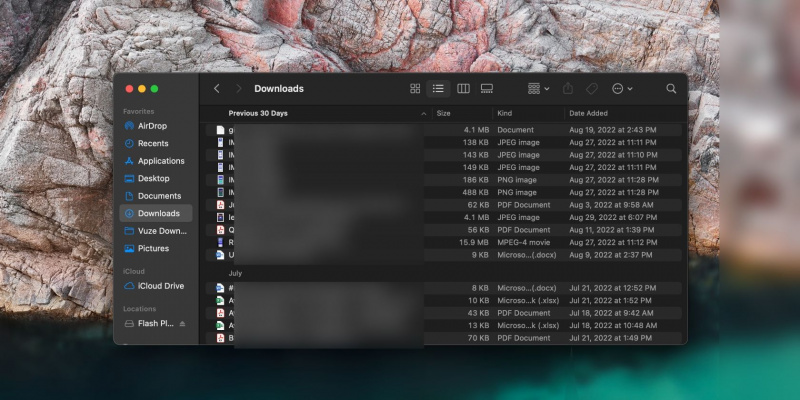
التاريخ عدل
استخدم هذا الخيار إذا كنت تريد العثور على ملف عملت عليه مؤخرًا ، مثل مستند Word.
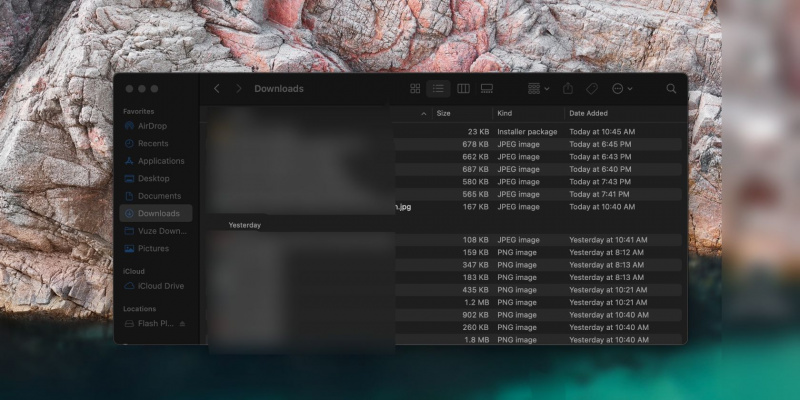
تاريخ الإنشاء
يسهل هذا الخيار العثور على الملفات التي قمت بإنشائها مؤخرًا.
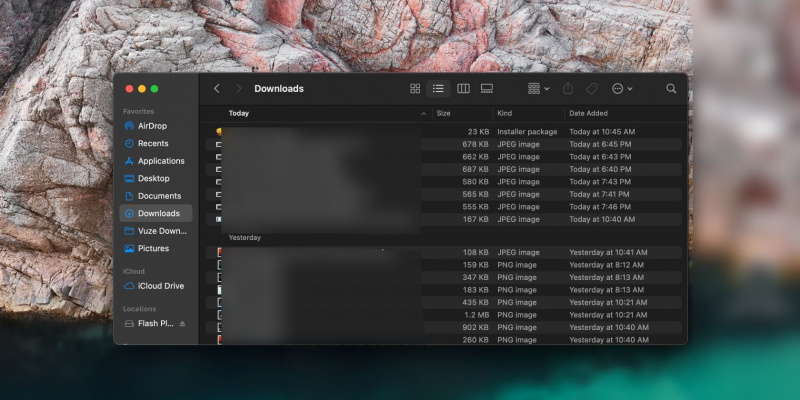
بحجم
يصنف هذا الخيار ملفاتك وفقًا لنطاقات الأحجام المختلفة.
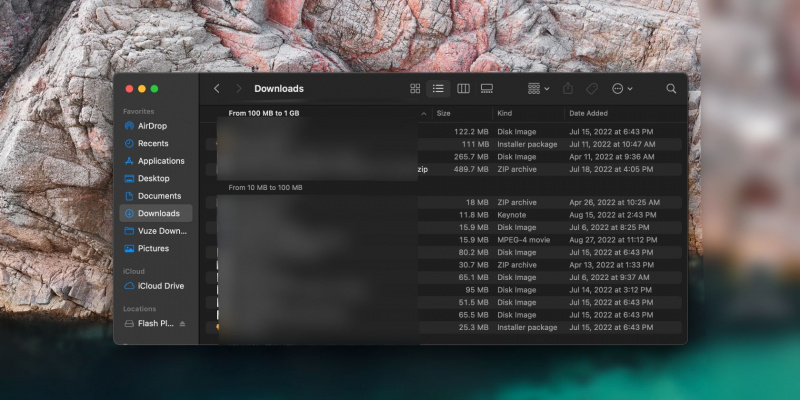
العلامات
حدد هذا الخيار لعرض الملفات وفقًا لعلاماتك المضافة.
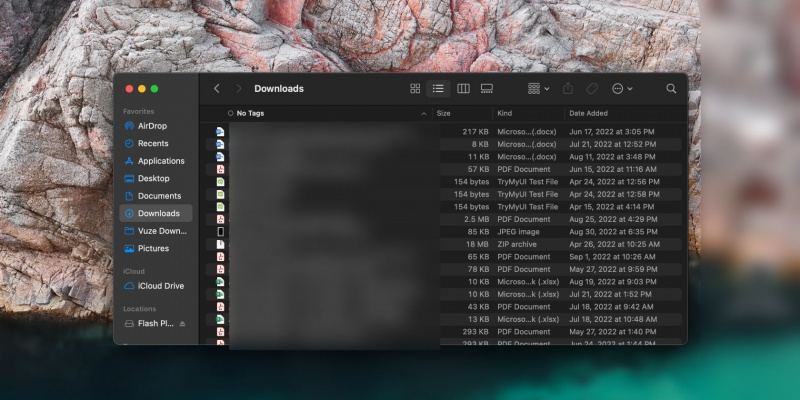
يرجى ملاحظة أن فئة التجميع التي تختارها لا تنطبق على جميع المجلدات الموجودة ضمن المفضلة ، لذلك سيتعين عليك القيام بذلك لكل منها على حدة.
على سبيل المثال ، إذا قمت بتجميع التنزيلات حسب الاسم ثم قمت بالتبديل إلى علامة التبويب المستندات ، فسيتعين عليك اختيار فئة الاسم مرة أخرى أو أيهما سيساعدك في العثور على ما تبحث عنه بشكل أسرع.
سيظل خيار التجميع بدون تغيير للمجلدات الخاصة بك حتى تقوم بالتبديل يدويًا إلى خيار مختلف. من المهم أيضًا أن نذكر أن هناك بعضًا منها مجلدات macOS التي يجب ألا تلمسها أبدًا .
لماذا تجميع الملفات وفقًا للفئات على نظام Mac؟
يؤدي تجميع الملفات وفقًا للفئات في Finder على Mac إلى تسهيل العثور على ما تبحث عنه. بدلاً من التمرير عبر جميع ملفاتك للعثور على الملف الواحد الذي تحتاجه ، يمكنك ببساطة تجميعها وفقًا للفئة التي ستكون أكثر فائدة في ذلك الوقت.
لا يتعين عليك بالضرورة القيام بذلك طوال الوقت - يمكنك القيام بذلك للعثور على شيء ما باستخدام المعلومات التي تعرفها مرتجلاً بسرعة. إنها واحدة من بين العديد نصائح لإدارة الملفات أو المجلدات في Finder على جهاز Mac .
قم بفرز ملفاتك باستخدام ميزة تجميع Finder
هناك العديد من الطرق لتفاقم يوم سيء ، مثل عدم القدرة على العثور على الملفات المهمة عند الحاجة إليها. لحسن الحظ ، لا يجب أن يكون هذا هو الحال أثناء استخدام جهاز Mac الخاص بك.
إذا كنت تريد أن تكون أكثر كفاءة في العثور على مستنداتك في Finder على Mac ، فإن تجميعها وفقًا للفئة ذات الصلة هو السبيل للذهاب. وعندما لا يكون ذلك كافيًا للعثور على ملف معين ، يمكنك دائمًا استخدام بحث Spotlight.
ماذا يمكنني أن أفعل مع الخادم المنزلي
